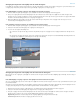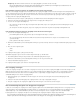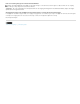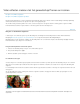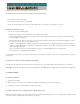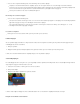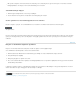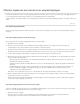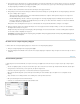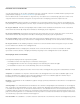Operation Manual
De voorwaarden van Creative Commons zijn niet van toepassing op Twitter™- en Facebook-berichten.
Juridische kennisgevingen | Online privacybeleid
Naar boven
Klik op Uitvoer afspelen om in het deelvenster Voorvertoning een voorvertoning weer te geven van het pan- en zoomeffect. U kunt de
huidige-tijdindicator ook aanpassen om het effect handmatig voor te vertonen.
Standaardinstellingen wijzigen
1. Klik in het gereedschap Pannen en zoomen op Instellingen.
2. Pas de waarden voor het pannen en vasthouden aan al naargelang uw vereisten.
Zoomen gebruiken voor het nauwkeurig plaatsen van focusframes
Met de zoomopties op de pan- en zoomwerkbalk kunt u een focusframe veel kleiner maken dan in de normale weergave.
De optie zoomen
Het door u ingevoegde focusframe kan bijvoorbeeld in de normale weergave niet verder worden verkleind. Het is echter nog steeds niet klein
genoeg voor het object waarop u de focus wilt plaatsen. In dergelijke gevallen kunt u inzoomen op het object en het focusframe vervolgens
verkleinen.
Het pan- en zoomeffect toepassen op video's
Het pan- en zoomeffect werkt het beste bij video's waarin de objecten zo min mogelijk bewegen.
Voor elk filmframe in de filmclip kunt u slechts één focusframe maken.
1. Klik in het deelvenster Media met de rechtermuisknop op de filmclip en selecteer Automatische analyse uitvoeren.
2. Sleep de filmclip naar de tijdlijn.
3. Klik op het pictogram voor pannen en zoomen.
4. Als u een focusframe wilt maken, verplaatst u de huidige-tijdindicator naar een positie in de tijdlijn waar zich nog geen ander focusframe
bevindt. Klik op Nieuw Frame.
U kunt met focusframes in video's op dezelfde manier werken als met focusframes in afbeeldingen. In het gereedschap Pannen en zoomen
worden echter alleen de opties weergegeven die relevant zijn voor filmclips.